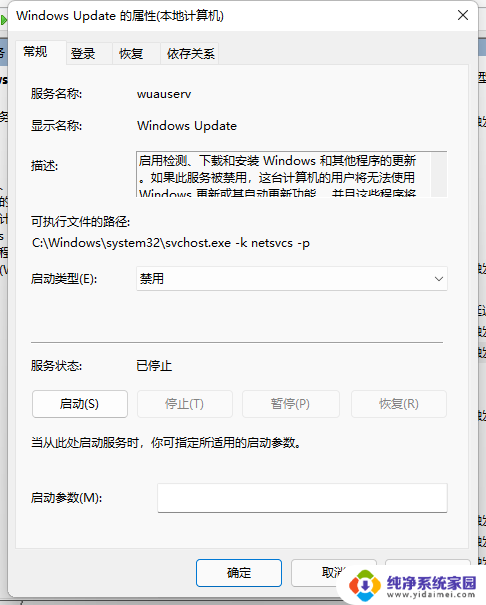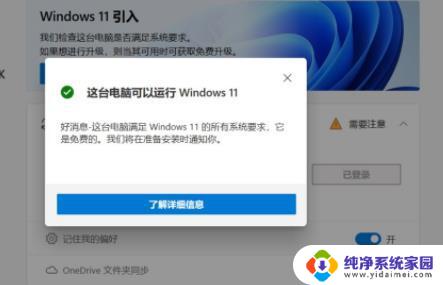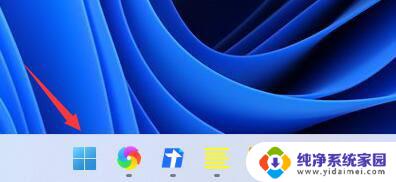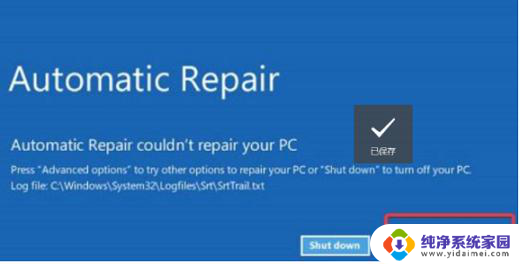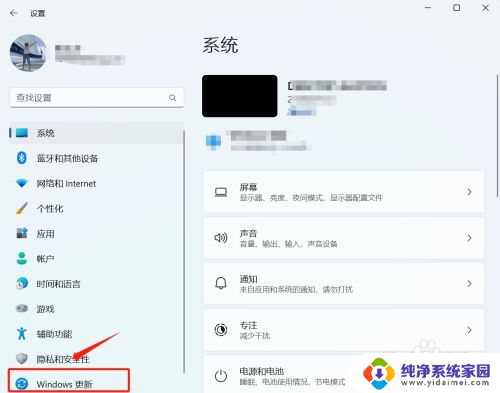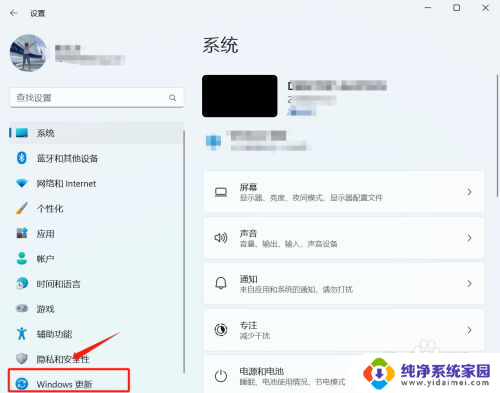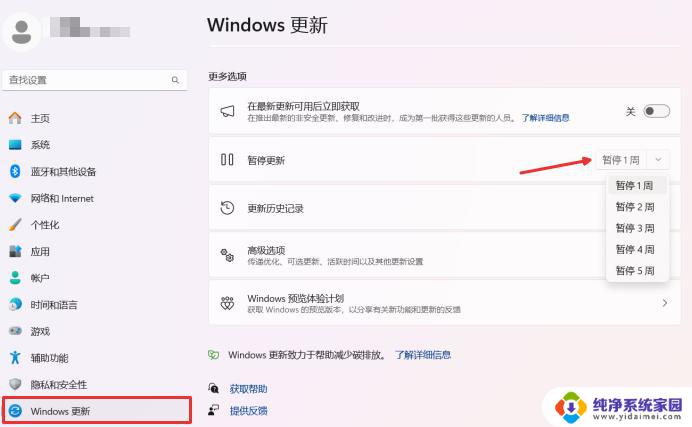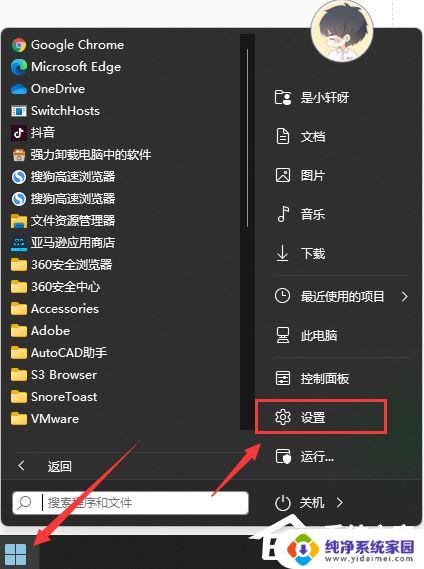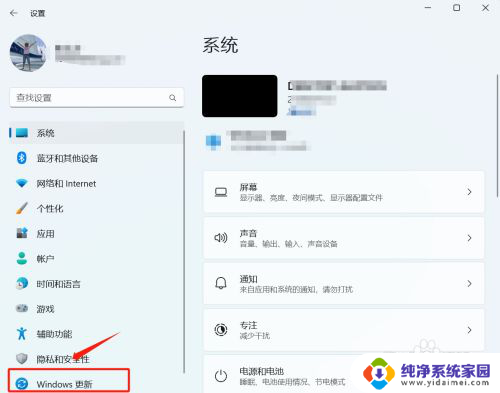win11关机后更新怎么办 win11关机键变成更新并关机如何修复
更新时间:2024-05-09 16:55:40作者:xiaoliu
Win11系统在关机后突然出现更新并关机的情况,让许多用户感到困惑和不知所措,当关机键变成更新并关机时,用户往往不知道应该如何处理。针对这种情况,有一些简单的修复方法可以帮助用户解决这一问题,让他们能够顺利关机或更新系统。接下来我们将介绍一些常见的修复方法,帮助用户应对Win11系统关机后出现更新并关机的情况。
操作方法:
1.按下键盘“win+r”打开运行框

2.在运行框中输入“services.msc”后点击【确定】
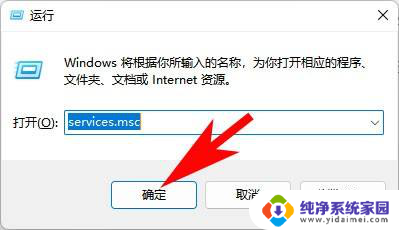
3.在服务界面,【双击】打开“window update”服务
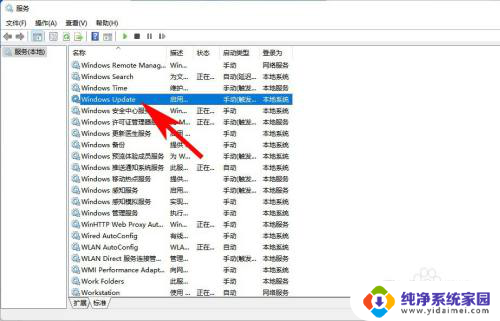
4.进入window update属性界面后,启动类型这里改为“禁用”后点击下面的【应用】
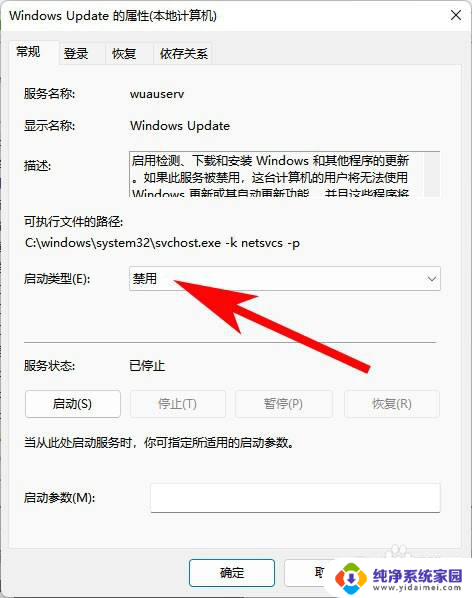
5.最后点击“恢复”,将下面的选项都改成“无操作”后,点击【确定】即可
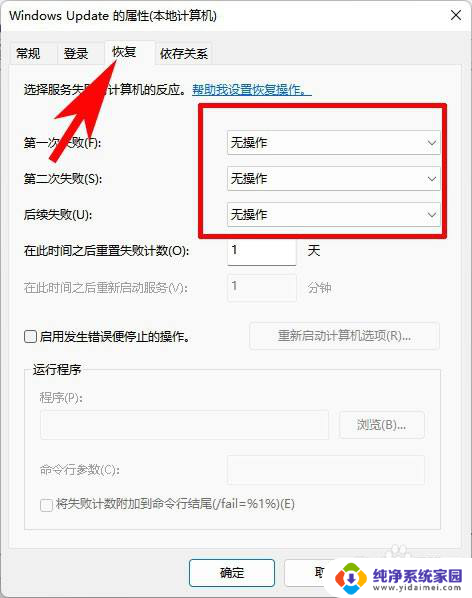
以上就是win11关机后更新怎么办的全部内容,有需要的用户可以按照以上步骤进行操作,希望对大家有所帮助。